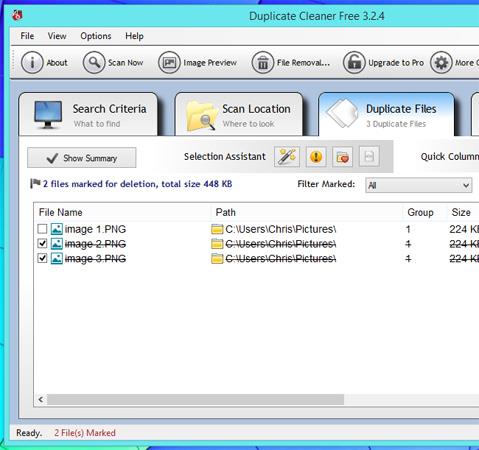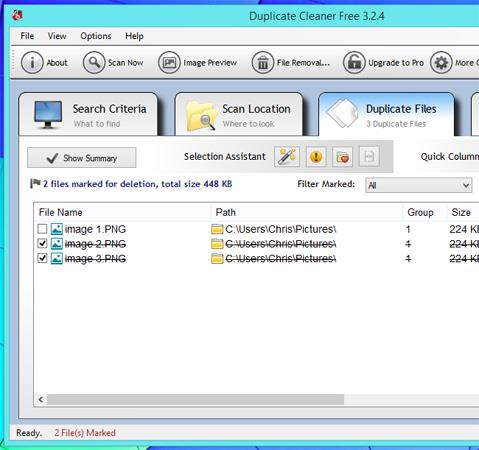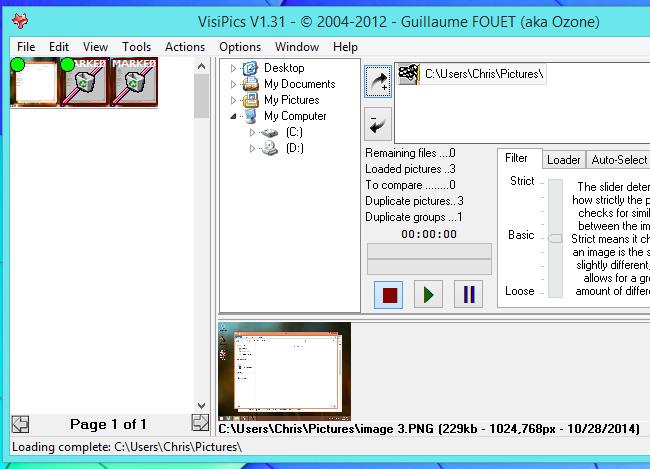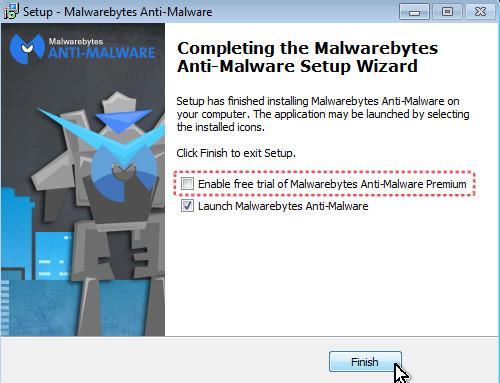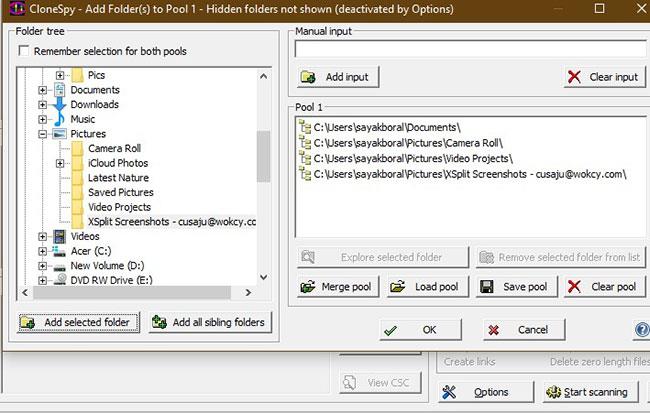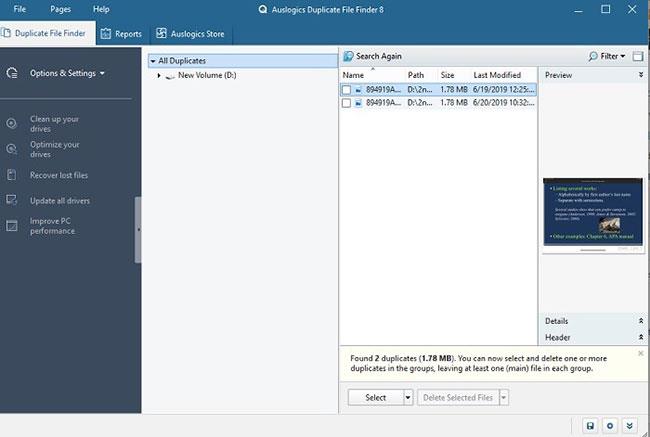Tvíteknar skrár sóa dýrmætu plássi á harða diski tölvunnar - sérstaklega ef þú notar SSD. Þessar afrita skrár munu valda því að öryggisafrit tölvunnar verður stærri og stærri án þess að leysa nokkur vandamál. Svona geturðu losað um diskpláss.
Hvert Wiki.SpaceDesktop forrit sem nefnt er hér að neðan kemur með öruggum niðurhalshlekk fyrir uppsetningarforrit - engin slæm verkfæri eða ruslforrit verða sett upp.
Duplicate Cleaner frá Digital Volcano
Duplicate Cleaner frá Digital Volcano er líka einn af kostunum sem þú ættir að íhuga. Duplicate Cleaner mun skanna tölvuna þína og hvaða ytri drif sem er í leit að afritum skrám.
Kosturinn við þetta forrit er að það fer fram úr dupeGuru appinu með viðmóti þess.
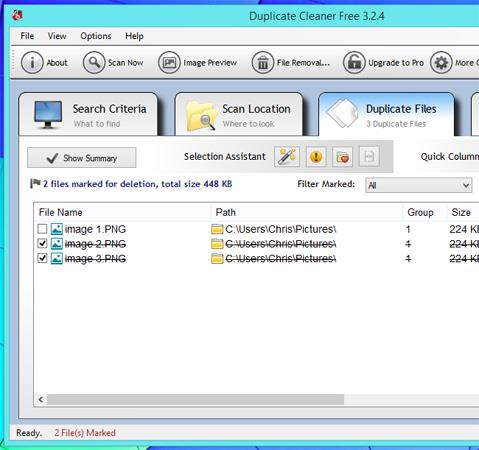
Sækja hér .
Duplicate Cleaner Pro er greidd útgáfa af Digital Volcano. Ef þú vilt finna og eyða afritum skrám fljótt, þá er ekkert betra tól en Duplicate Cleaner Pro 4. Þú gætir þurft að borga fyrir þetta forrit, en aftur á móti er það mjög auðvelt í notkun og fullt af eiginleikum. Digital Volcano er að græða peninga á gamaldags hátt - bjóða upp á gæðavörur og vona að notendur borgi fyrir uppfærða útgáfu með fleiri eiginleikum.
Þú getur halað niður prufuútgáfunni hér og athugað hvort þér líkar við hana.
VisiPics
Notaðu VisiPics til að skanna myndaskrár sem eru svipaðar eða ekki nákvæmlega eins, með mismunandi skráarnöfnum og mismunandi upplausn. Til dæmis, VisiPics mun finna breyttar stærðar eða breyttar myndaskrár og merkja þær sem afrit. VisiPics mun hjálpa þér að eyða afritum sem þú vilt ekki lengur nota.
Ef þú ert með stórt myndasafn mun VisiPics vera tilvalið forrit. Þetta forrit býður upp á leiðandi viðmót til að skoða og fjarlægja afrit í lágri upplausn og geymir aðeins háupplausnarmyndir í afritum.
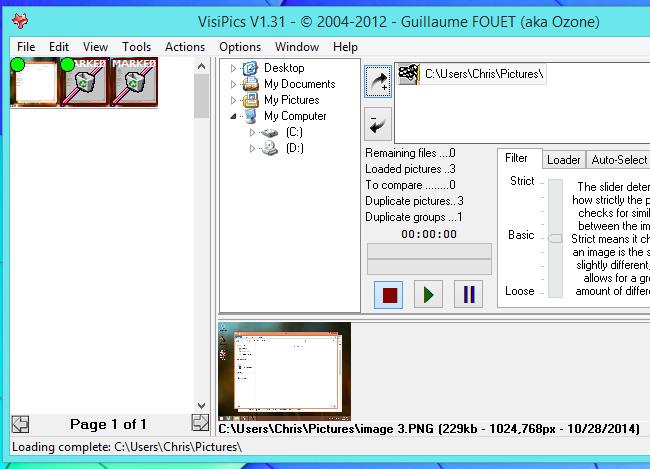
Niðurhalshlekkur: Sæktu VisiPics forritið
Afrit skráahreinsir

Afrit skráahreinsir
Þó að Duplicate Cleaner gefi frábæran árangur þurfum við stundum bara ókeypis hugbúnað til að hreinsa upp nokkrar möppur. Til að gera þetta skaltu setja upp Windows forrit sem heitir Duplicate File Remover.
Smelltu á „Bæta við möppu“ neðst til að bæta við hvaða möppu sem er úr tölvunni þinni. Veldu þá möppu og smelltu á Skanna , þá mun forritið samstilla allar skrár í þeirri möppu.
Það tekur ekki eins mikinn tíma að fjarlægja möppusértækar afritanir og að hreinsa allt drifið.
Auðvelt afritað finna
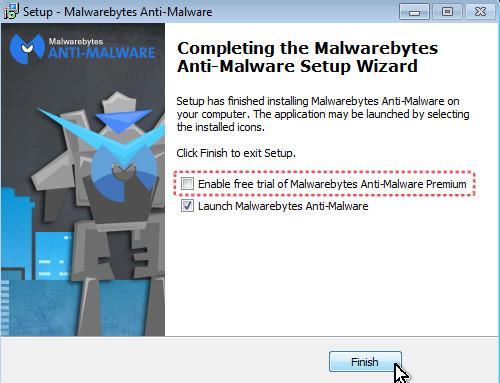
Auðvelt afritað finna
Easy Duplicate Finder er frekar góður kostur ef þú þarft tól til að takast á við tiltekna möppu fljótt. Niðurhal er fljótlegt og auðvelt.
Þú þarft aðeins að bæta við möppu til að bæta henni við skönnunina. Þú getur tekið með eða útilokað skráargerðir og stillt skráarstærðarmörk auðveldlega.
Þegar möpputilteknar afrit hafa verið auðkenndar geturðu leyst þær með því að nota einfaldan gátlista í töfluformi í skrefi 3. Það gefur þér líka sýnishorn af öllum þar á meðal skrám sem þarf að eyða, þetta er frábær eiginleiki.
CloneSpy
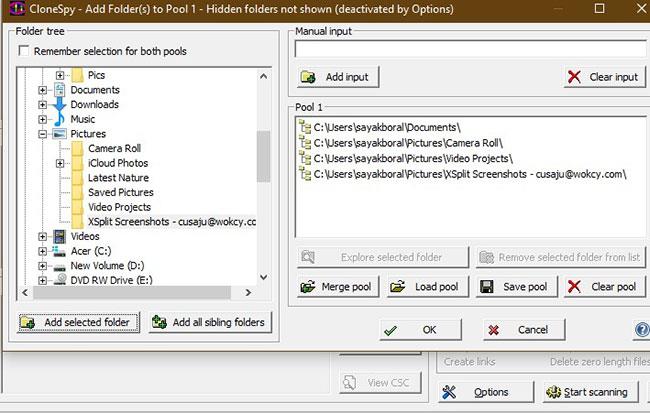
CloneSpy
CloneSpy er algjörlega ókeypis tól. Það gerir þér ekki aðeins kleift að leita að afritum í möppu heldur einnig sameina margar möppur. Þetta gefur þér ítarlegri yfirsýn yfir afrit af skrám í Windows tölvunni þinni.
Þegar þú smellir á Byrja að skanna , finnast tvíteknar skrár fljótt. Þú getur eytt þeim samtímis ef þér líkar ekki að eyða hverri skrá handvirkt.
Auslogics Duplicate File Finder
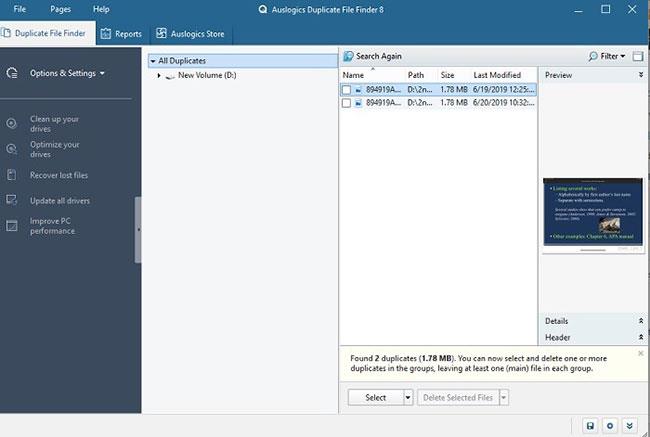
Auslogics Duplicate File Finder
Auslogics Duplicate File Finder er afar auðvelt ókeypis tól til að greina og eyða afritum skrám. Eftir að hafa hlaðið niður Auslogics Duplicate File Finder geturðu fljótt framkvæmt nákvæma greiningu. Það sem margir elska við þennan hugbúnað er að þú getur fljótt valið og afvalið hvaða möppu sem er. Fyrir utan Duplicate Cleaner (Pro) tekur þetta tól minnsta tíma til að vinna vinnuna sína.
Það er bara einn galli. Meðan á uppsetningarferlinu stendur munt þú finna marga viðbótarhugbúnað. Ef þú vilt ekki nota þá, mundu bara að taka hakið úr þeim frá upphafi.
Ofangreint er ekki tæmandi listi yfir afrit skráaleitarforrita fyrir Windows. Það eru mörg önnur forrit, en þau koma oft með uppsetningarforritum með fullt af auglýsingaforritum sem veldur miklum vandræðum fyrir notendur. Ofangreind tól eru vinsæl forrit sem virka á áhrifaríkan hátt án þess að valda skaða á tölvukerfi notandans.
Mundu að eyða ekki tvíteknum skrám í kerfismöppum - til dæmis C:\Program Files eða C:\Windows . Eyddu aðeins persónulegum skrám og gögnum eins og skjölum, myndum, tónlistarskrám, myndböndum eða öðrum afritum skrám nema kerfisskrám.
Hér að ofan eru áhrifarík forrit til að finna og eyða afritum skrám. Ef þú vilt nota það, vinsamlegast smelltu á meðfylgjandi hlekk til að hlaða niður!